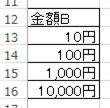文字データに文字データを加える
「池田」と入力したセルの表記を、あとから「池田様」のように変えることができます。
また「1000」と入力したセルの表記を「1000円」「1,000円」のように変えることもできます。
入力済みの文字や数値に、あとから文字を付け加えて表記させることができるのです。
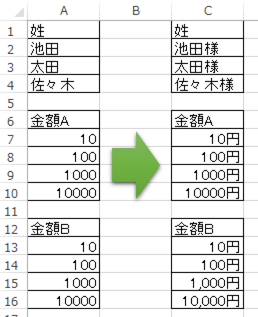
以下のように入力した「姓」の後部に「様」を付けてみます。これらのセルを選択して[セルの書式設定]を使います(右クリックなど)。
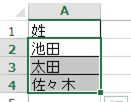
【表示形式】タブの[ユーザー定義]・[種類]欄に「@"様"」と入力してOKしましょう。「@」「”」などの記号は半角で入力します。「@」は「池田」のようにセルに入力済みの文字データの位置を意味しています。そのあとに文字列「様」を付け加えるという設定になっています。[種類]内で文字データを追加する際は、それを「”」で囲む必要があります。
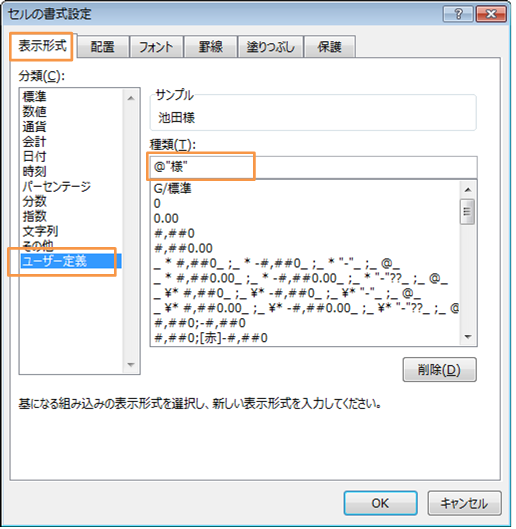
以下のように表記されます。
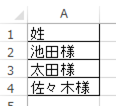
数値データに文字データを加える
次は「金額A」欄を「1000円」のようにします。ユーザー定義の表示形式を使います。
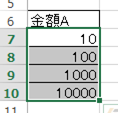
[種類]は「0"円"」とします。入力済みのデータが文字列であった場合は、その位置を「@」で表しましたが、数値データの場合は「0」を使います。
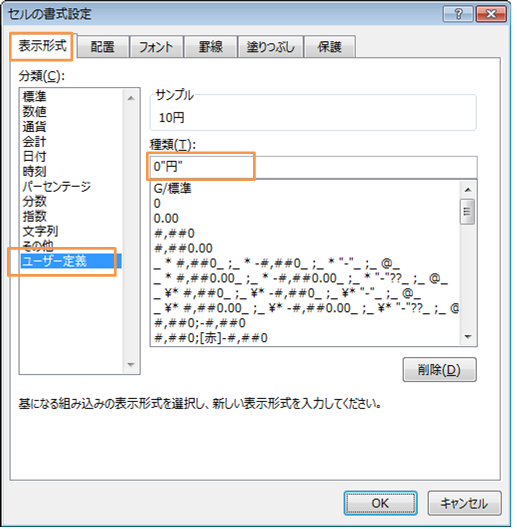
以下のように表記されます。
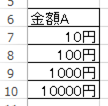
数値データを桁区切り記号付きに
次は「金額B」欄を「1,000円」のようにします。ユーザー定義の表示形式を用いて千単位の「,」「桁区切り記号」を付けた状態にします。
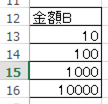
[種類]は「#,##0"円"」とします。桁区切り記号がある数値の位置は「#,##0」で指定するのです。
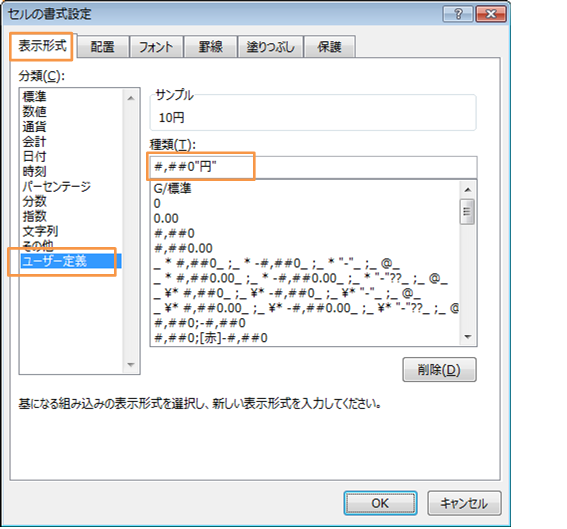
以下のように表記されます。